“บุคคลนี้ไม่พร้อมใช้งานบน Messenger” หมายความว่าอย่างไร

เรียนรู้เกี่ยวกับสถานการณ์ที่คุณอาจได้รับข้อความ “บุคคลนี้ไม่พร้อมใช้งานบน Messenger” และวิธีการแก้ไขกับคำแนะนำที่มีประโยชน์สำหรับผู้ใช้งาน Messenger

การเพิ่มเพลงช่วยเพิ่มบรรยากาศของโพสต์ Instagram ดนตรีแจ๊สร่วมสมัยในมื้อเย็นรสเลิศหรือดนตรีริมชายหาดเมื่อจิบพินาโคลาดาในฮาวาย คุณสามารถเลือกเพลงที่เหมาะกับธีมของโพสต์ของคุณได้ แต่จะเกิดอะไรขึ้นถ้าฟีเจอร์นี้หยุดทำงาน? ผู้ใช้ Instagram หลายคนบ่นว่าตัวเลือกเพิ่มเพลงในโพสต์ Instagram ไม่ปรากฏขึ้น
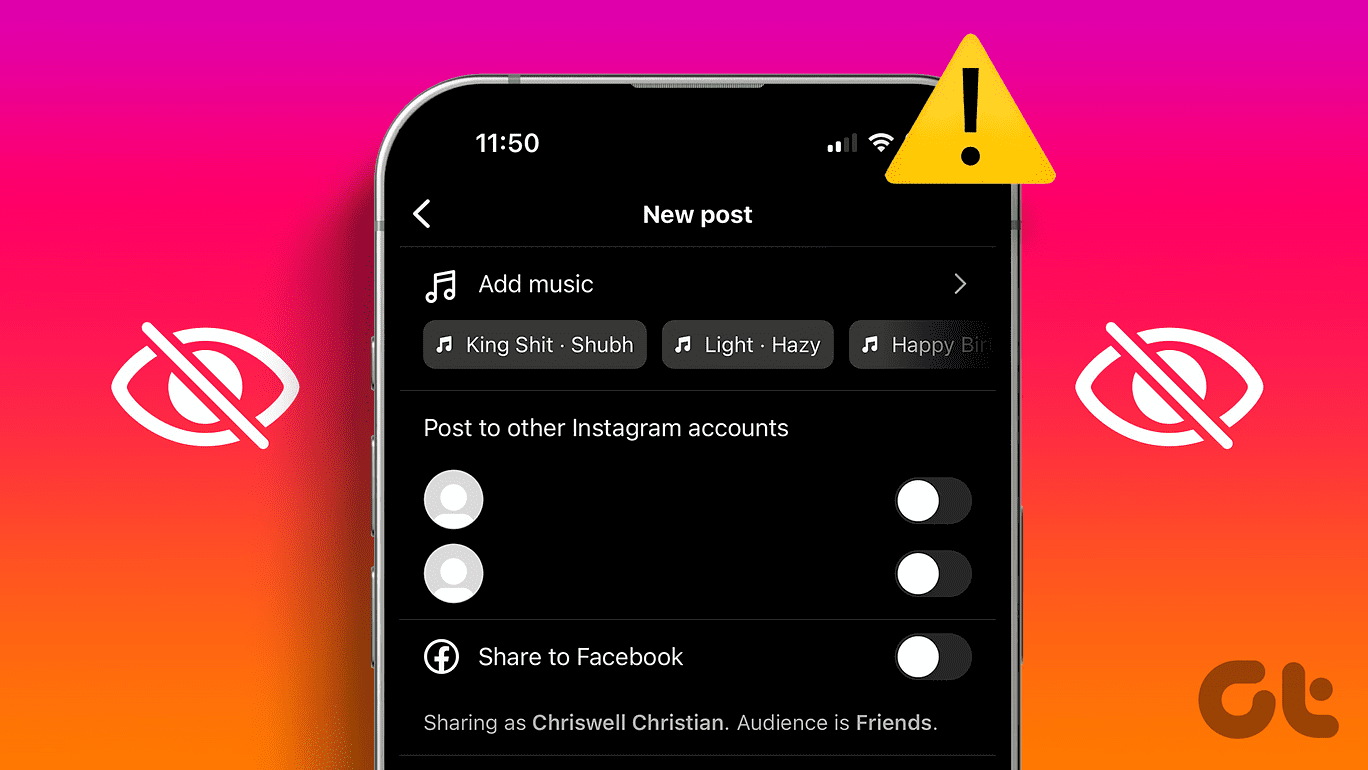
หากคุณกำลังประสบปัญหานี้ โพสต์นี้จะช่วยคุณแก้ไขปัญหาได้ ดนตรีเป็นสิ่งจำเป็นสำหรับผู้มีอิทธิพลบน Instagram ไม่เพียงช่วยยกระดับโพสต์ แต่ยังเพิ่มการเข้าถึงของโพสต์อีกด้วย ดังนั้นอ่านต่อเพื่อเรียนรู้วิธีแก้ไขตัวเลือกเพิ่มเพลงที่ไม่ปรากฏในโพสต์ Instagram
ตามที่กล่าวไว้ข้างต้น เพลงอาจเป็นตัวเปลี่ยนเกมสำหรับโพสต์ได้ หากตัวเลือก "เพิ่มเพลง" ไม่พร้อมใช้งานบนโพสต์ Instagram ของคุณ ต่อไปนี้เป็นเหตุผลบางประการ:
มีวิธีง่ายๆ ในการแก้ปัญหาที่อยู่ในมือ อ่านต่อไปเพื่อทำความเข้าใจวิธีแก้ไขปัญหาการเพิ่มเพลงไม่พร้อมใช้งาน
ฟังดูแปลกที่ผู้บริโภค Instagram บ่นว่าพวกเขาไม่สามารถเพิ่มเพลงลงในโพสต์ในโปรไฟล์สาธารณะของตนได้ อย่างไรก็ตาม พวกเขาอ้างว่าปัญหาดังกล่าวไม่ได้เกิดขึ้นเมื่อพวกเขาพยายามโพสต์สิ่งเดียวกันผ่านบัญชีส่วนตัวของพวกเขา
ดังนั้นคุณสามารถโพสต์ภาพในบัญชีส่วนตัวของคุณได้ อย่างไรก็ตาม หากคุณต้องการเพิ่มโพสต์ลงในบัญชีสาธารณะ วิธีแก้ไขที่เป็นไปได้คือทำให้บัญชีของคุณเป็นแบบส่วนตัวโพสต์เนื้อหาของคุณ และเปลี่ยนกลับเป็นโหมดสาธารณะ ต่อไปนี้เป็นวิธีทำให้บัญชีสาธารณะของคุณเป็นแบบส่วนตัว
ขั้นตอนที่ 1:เปิดแอป Instagram บนโทรศัพท์ของคุณ จากนั้นแตะชื่อของคุณที่มุมขวาล่าง ในหน้าใหม่ ให้เลือกบรรทัดสามบรรทัดที่มุมขวาบนของหน้าจอ
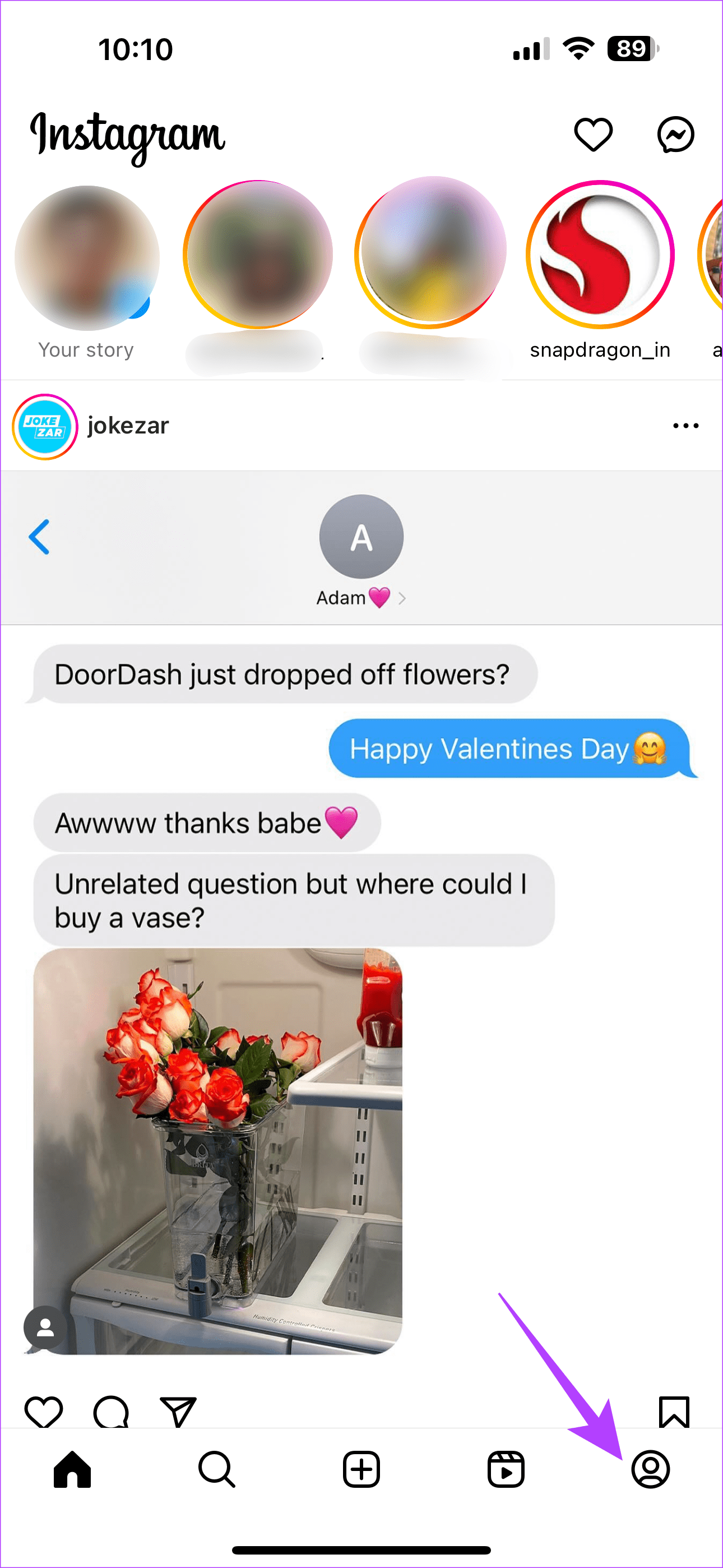
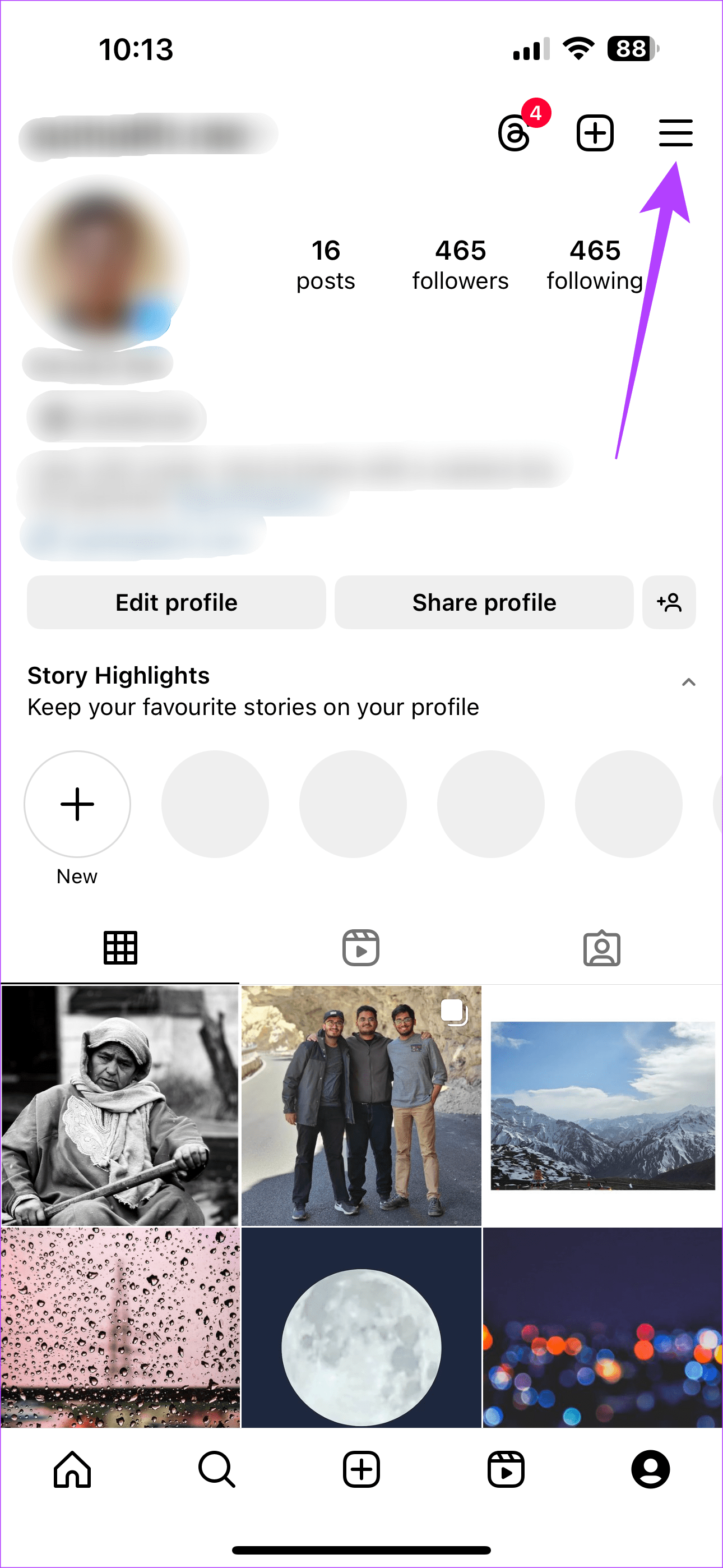
ขั้นตอนที่ 2:จากนั้นเลือกการตั้งค่าและความเป็นส่วนตัวแล้วเลือกความเป็นส่วนตัวของบัญชี
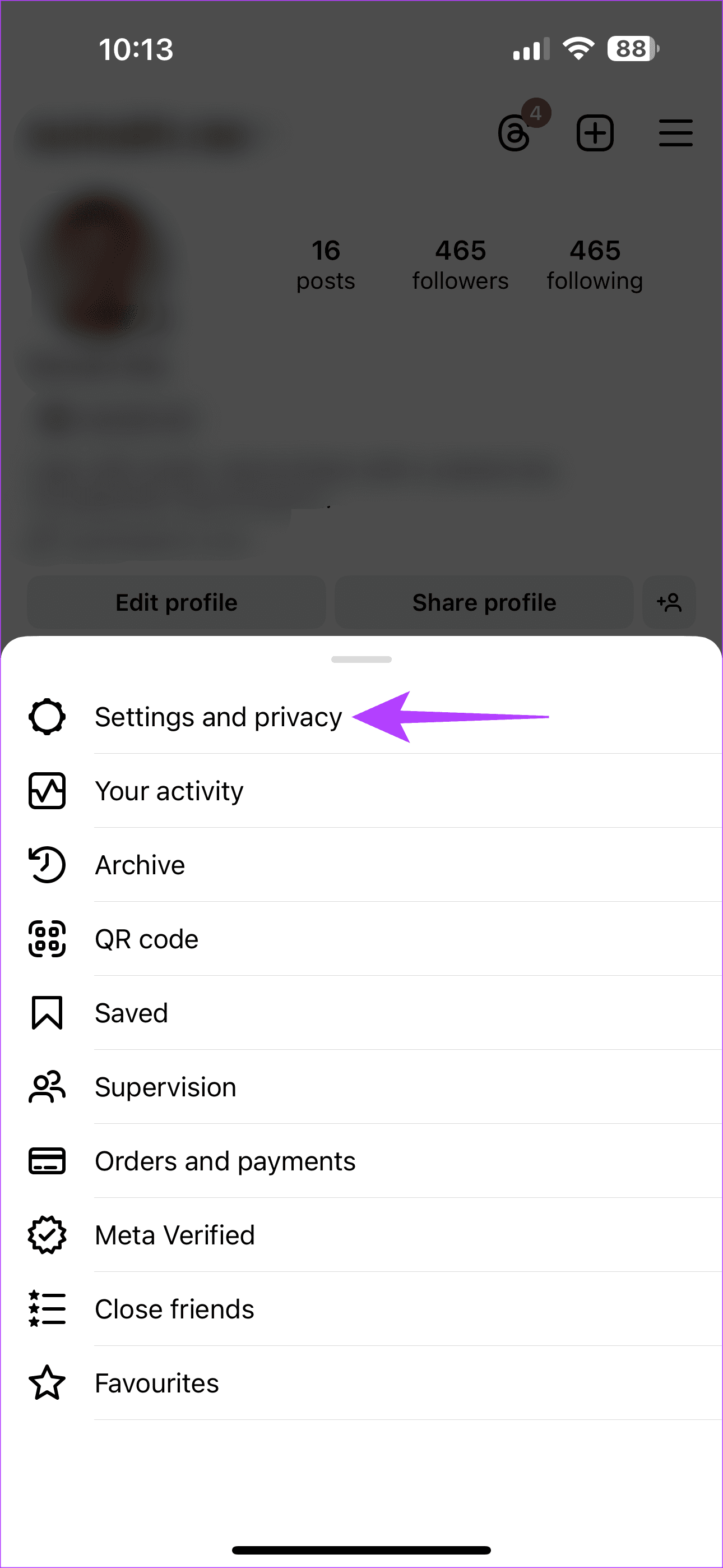
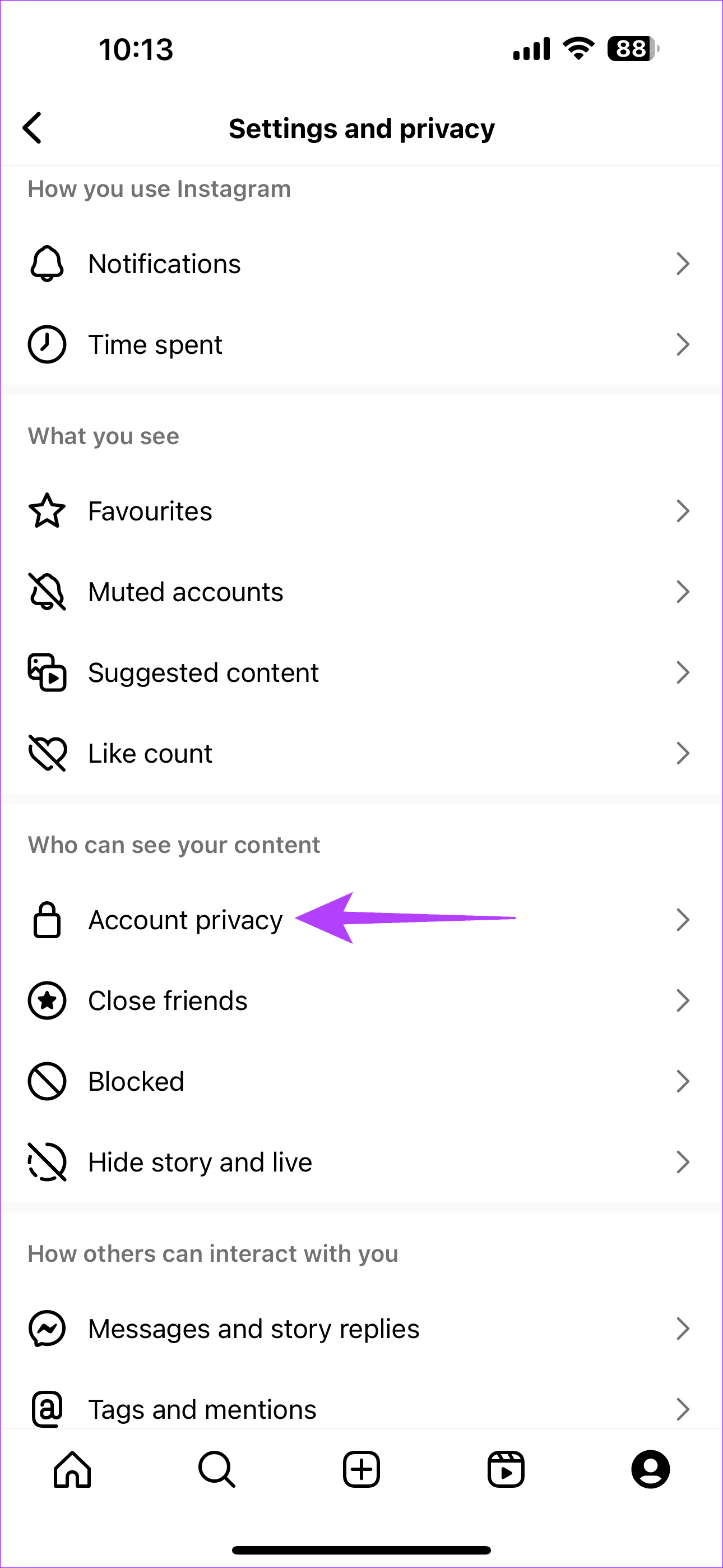
ขั้นตอนที่ 3:เพิ่มเติม เปิดใช้งานการสลับข้างบัญชีส่วนตัว นี่จะทำให้บัญชีของคุณเป็นแบบส่วนตัว
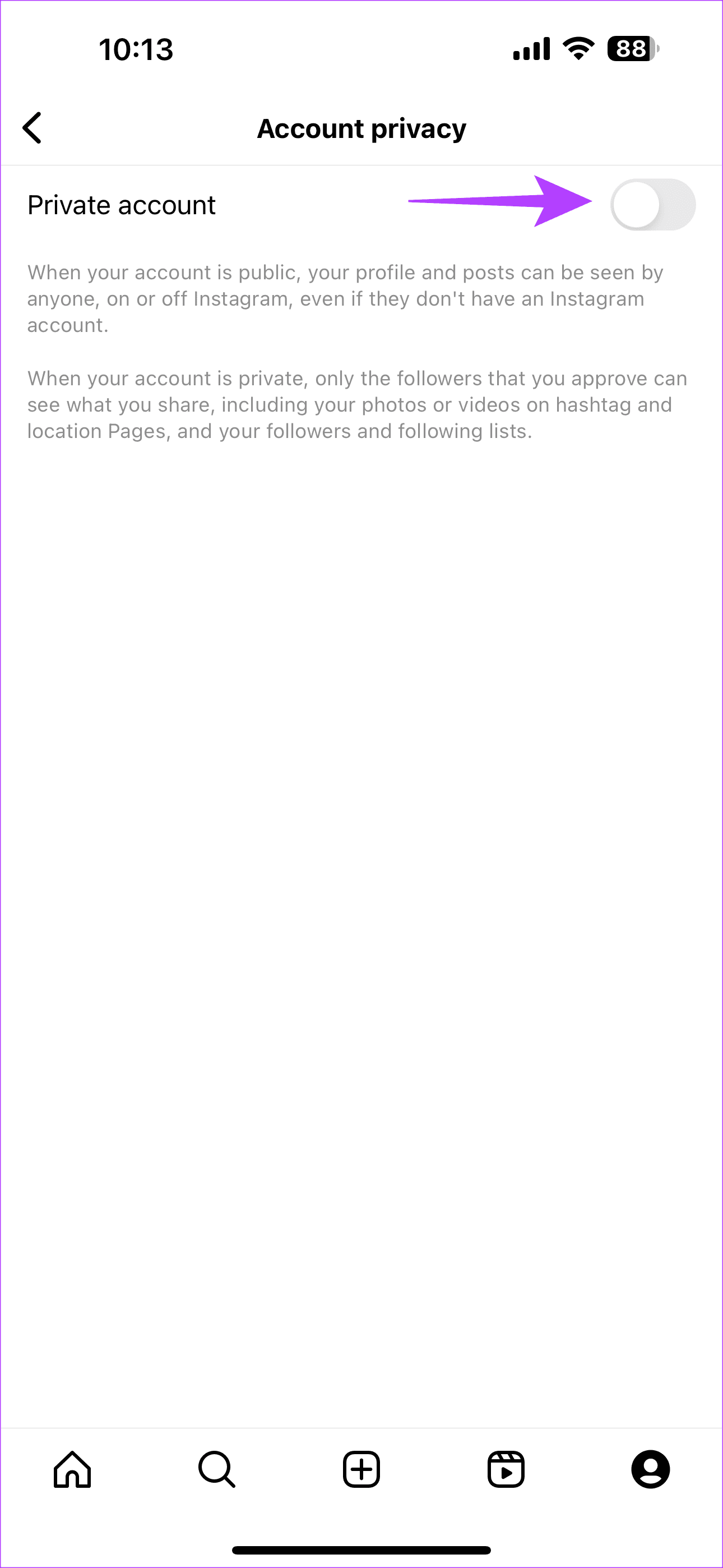
เมื่อคุณโพสต์เนื้อหาพร้อมเพลงเสร็จแล้ว คุณสามารถใช้ขั้นตอนเดียวกันข้างต้นเพื่อแปลงบัญชีของคุณกลับเป็นบัญชีสาธารณะได้ ทำตามขั้นตอนข้างต้นและปิดการใช้งานการสลับข้างบัญชีส่วนตัว
มีข้อร้องเรียนอย่างหนึ่งในหมู่ผู้ใช้ Instagram คือพวกเขาไม่สามารถเพิ่มเพลงลงในโพสต์ Instagram ด้วยรูปภาพหลายรูปหรือภาพหมุนได้ หากไม่มีตัวเลือกในการเพิ่มเพลงลงใน Instagram carousel ให้ลองดูเคล็ดลับนี้ ในโซลูชันนี้ เราจะเพิ่มเพลงลงในภาพหนึ่งภาพก่อน จากนั้นเราก็ไปเพิ่มเพลงให้กับภาพอื่นๆ เช่นกัน มีวิธีดังนี้:
ขั้นตอนที่ 1:เปิดแอป Instagram บนโทรศัพท์ของคุณ แตะเครื่องหมาย + ตอนนี้ เลือกหนึ่งภาพที่คุณต้องการ
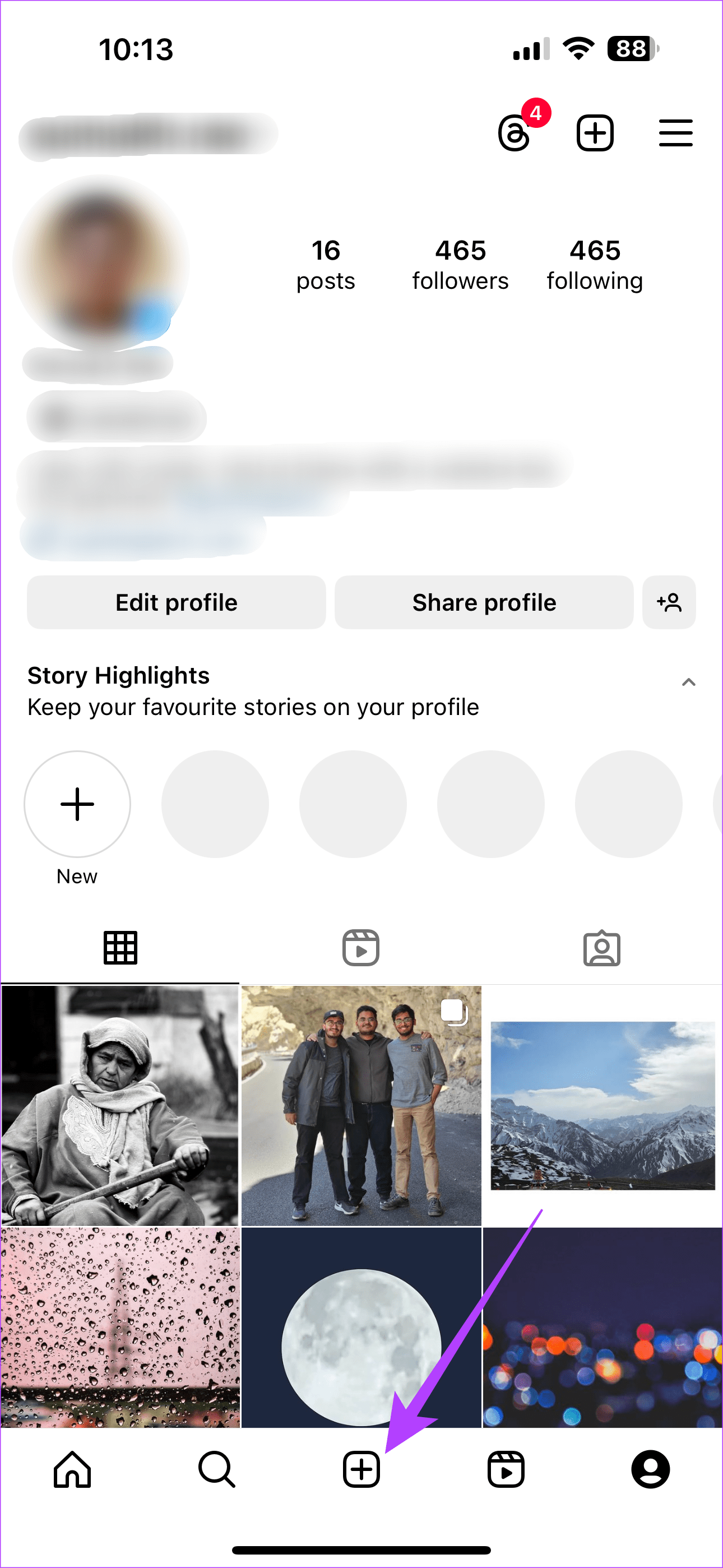
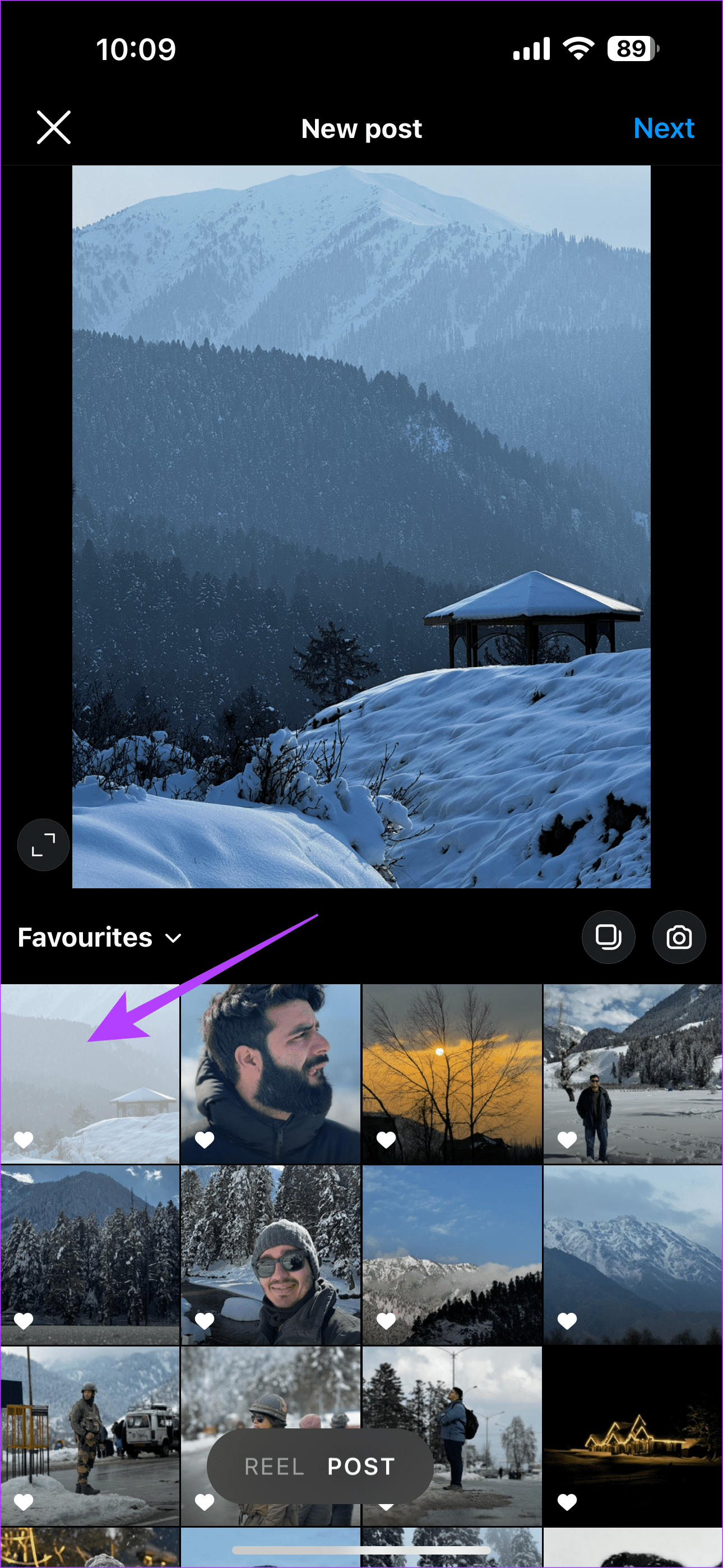
ขั้นตอนที่ 2:ตอนนี้แตะที่ไอคอนเพลงที่มุมขวาบน จากนั้นเลือกเพลงที่คุณต้องการ
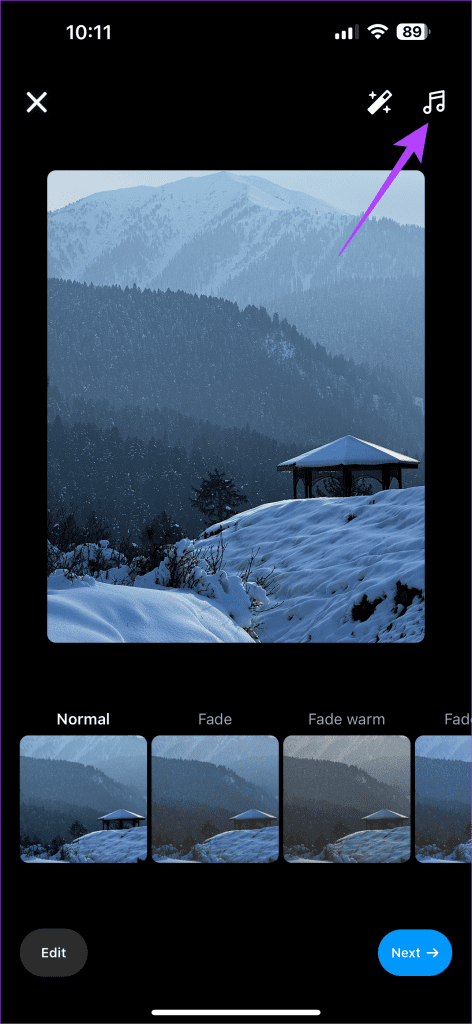
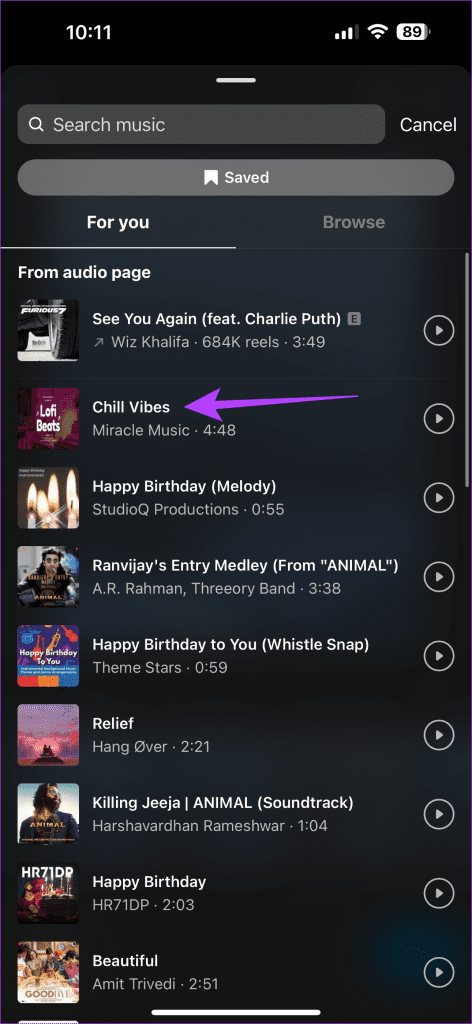
ขั้นตอนที่ 3:เพิ่มเติมแตะที่เสร็จสิ้น นอกจากนี้ ให้เลือกไอคอน X ที่ด้านซ้ายบน ในป๊อปอัป ให้เลือกบันทึกฉบับร่าง
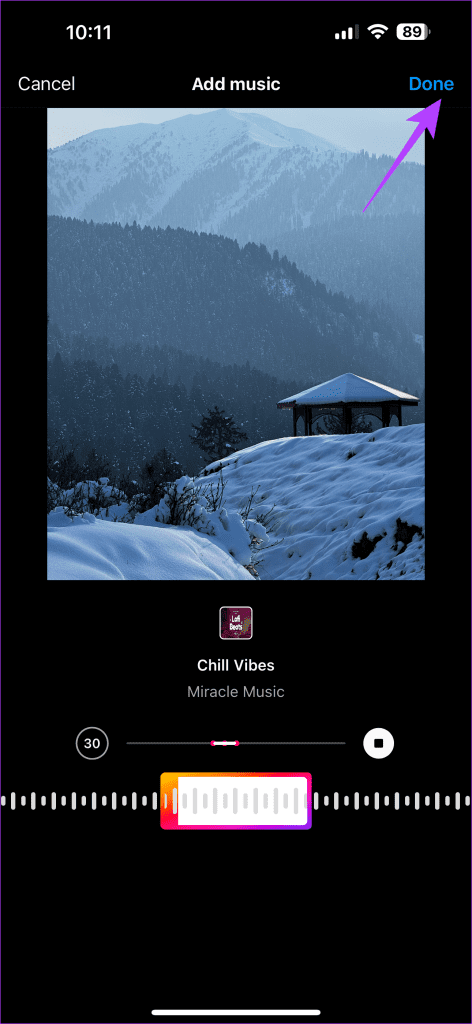
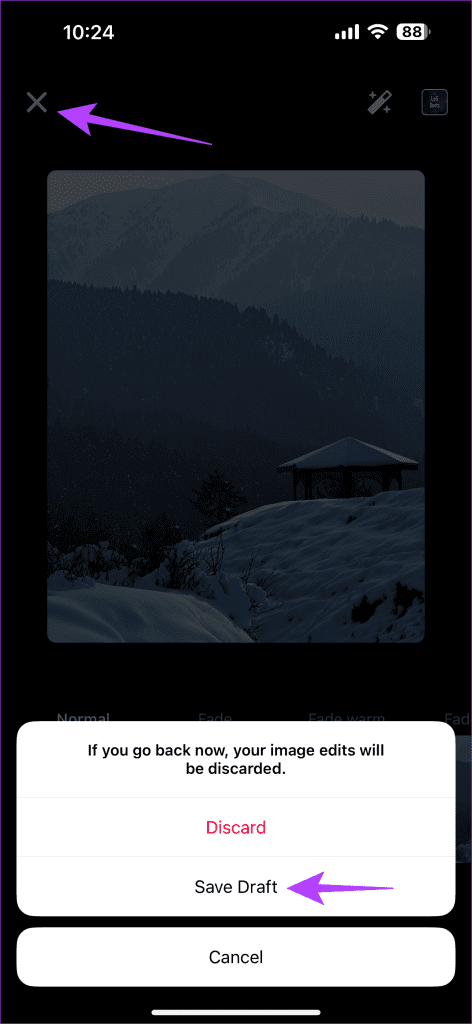
ขั้นตอนที่ 4:เมื่อคุณบันทึกฉบับร่างแล้ว ให้แตะที่ไอคอน + และไปที่ส่วนฉบับร่าง
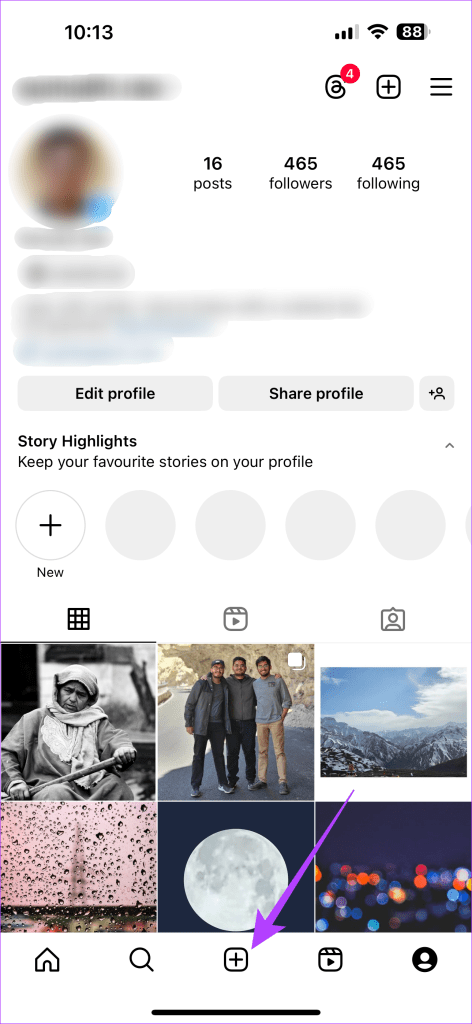
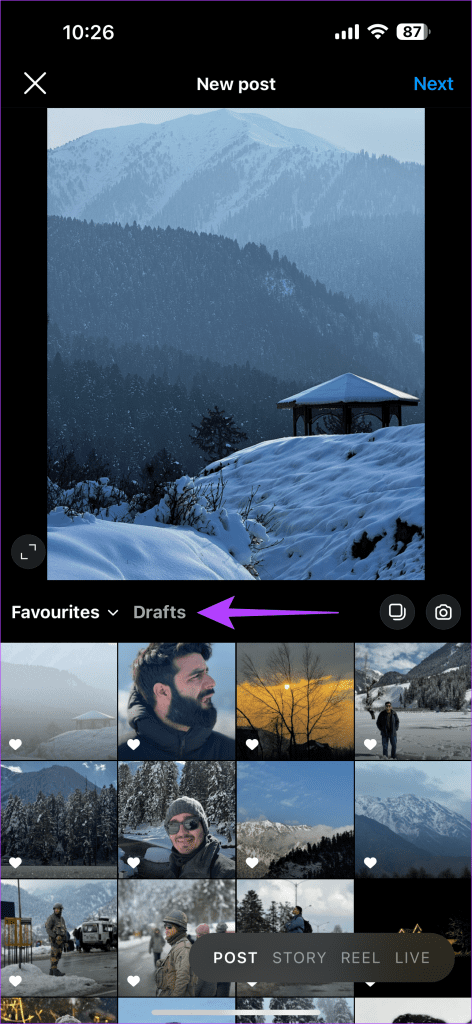
ขั้นตอนที่ 5:ในหน้าโพสต์ใหม่ เลือกไอคอนรูปภาพหลายรูป นอกจากนี้ ให้แตะที่ร่างก่อนหน้าที่คุณบันทึกไว้
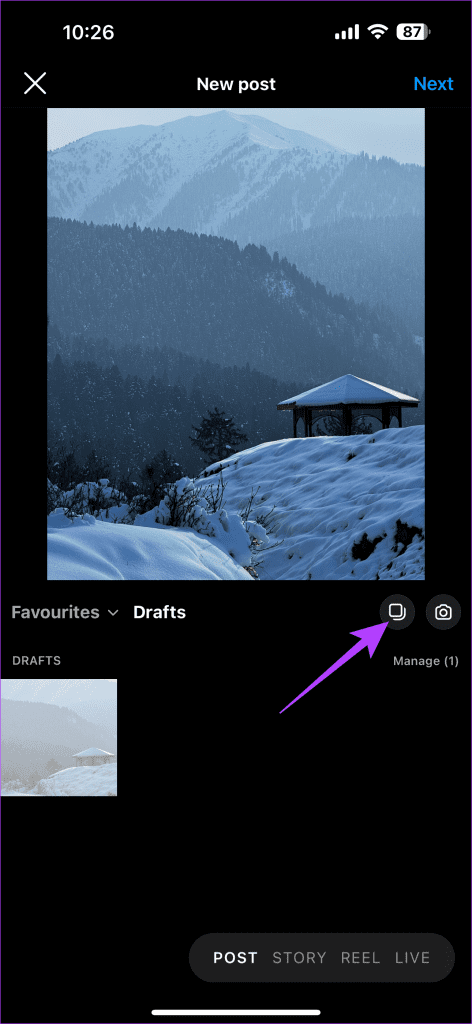
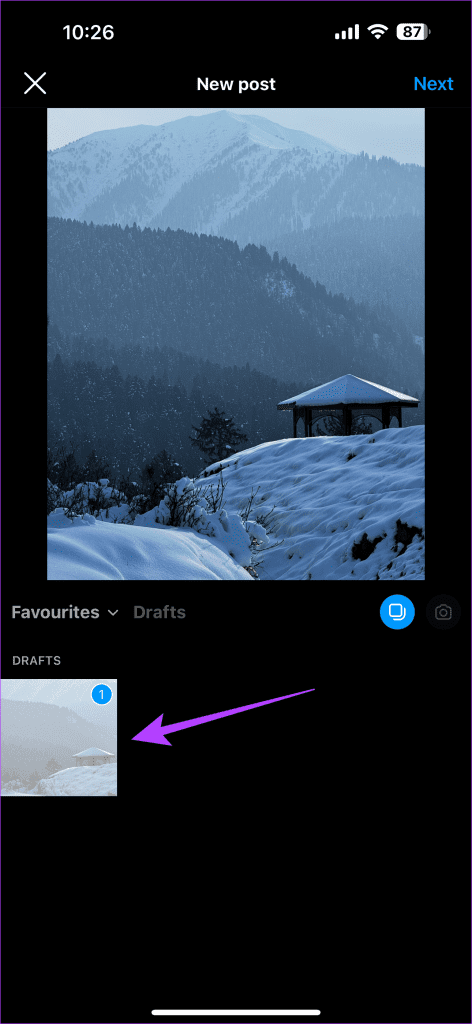
ขั้นตอนที่ 6:จากนั้นเลือกรูปภาพอื่นจากอัลบั้มที่คุณต้องการเพิ่ม เมื่อเสร็จแล้วให้เลือกไอคอนเพลง
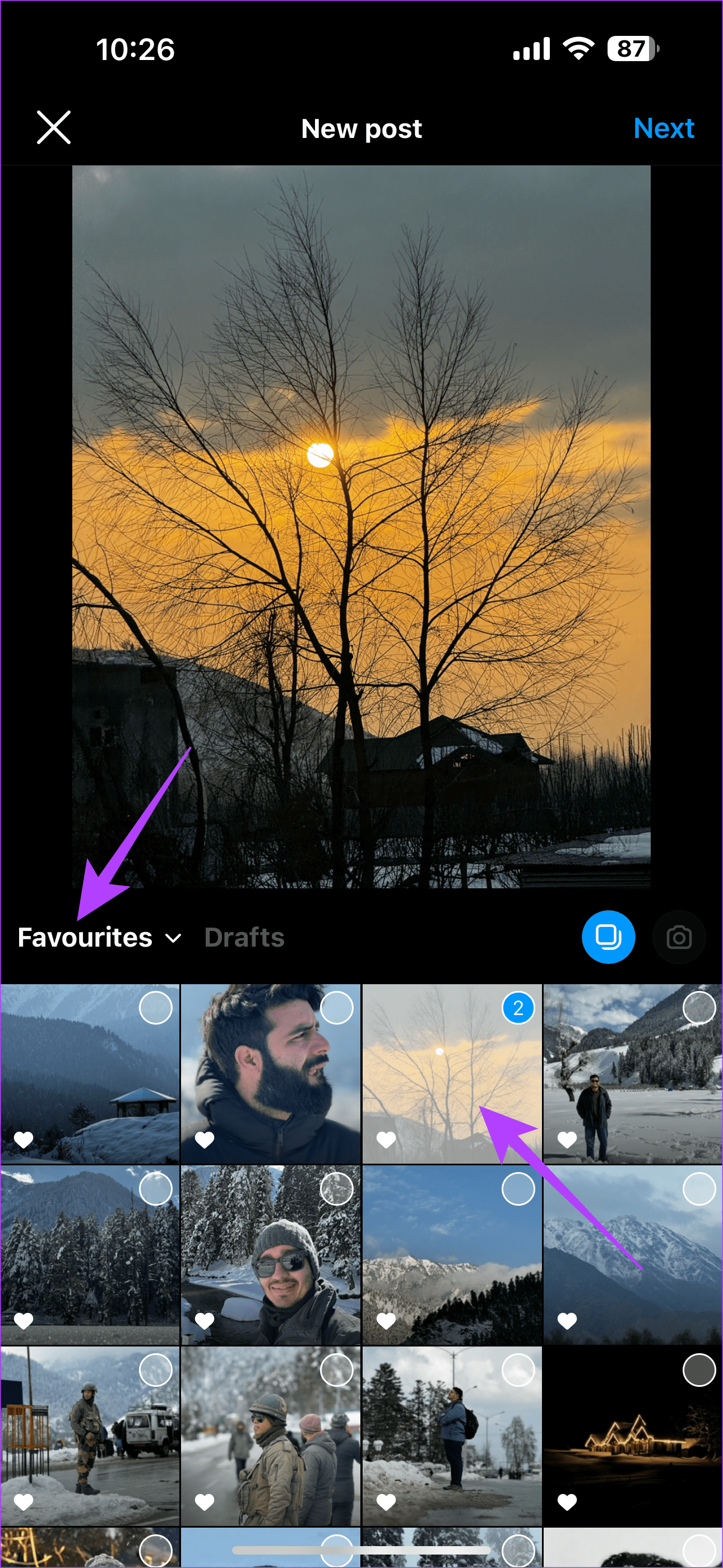
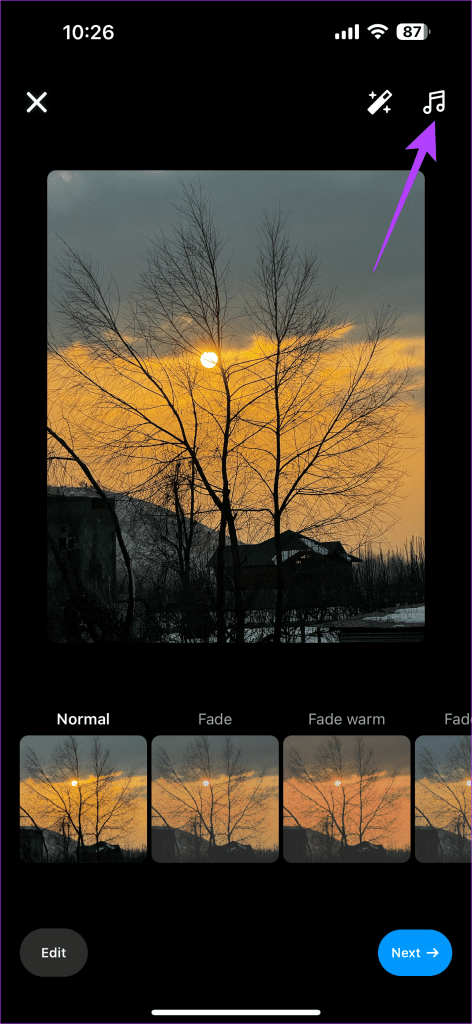
ขั้นตอนที่ 7:เลือกเพลงที่คุณเลือก จากนั้นแตะเสร็จสิ้น
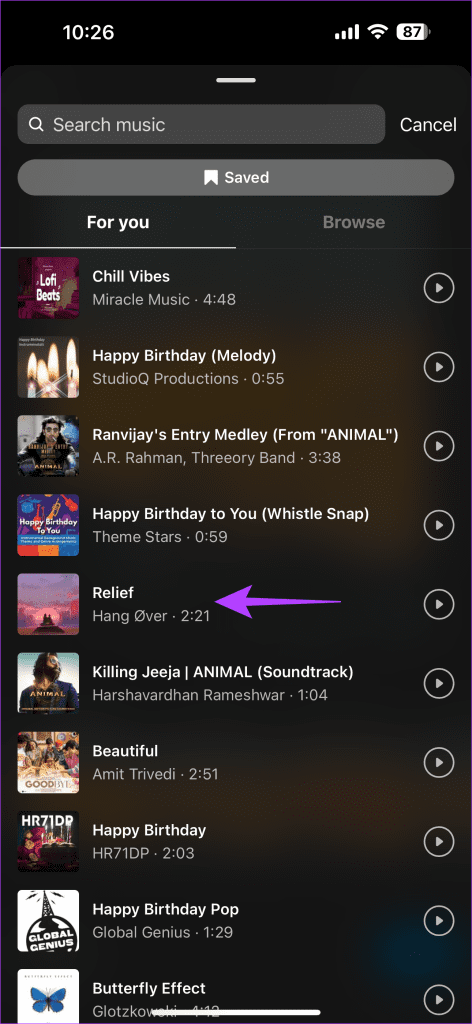
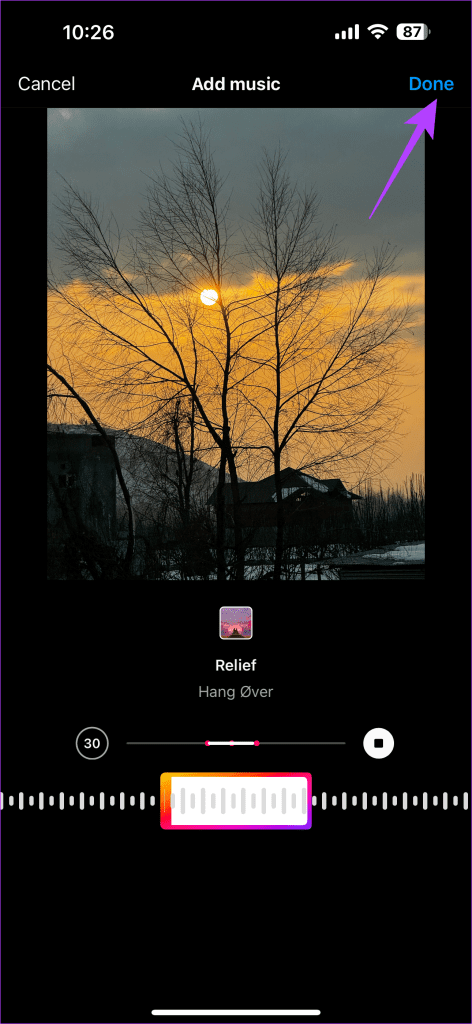
ขั้นตอนที่ 8:เลือกถัดไป จากนั้นแตะแชร์เพื่อเผยแพร่โพสต์บนฟีด Instagram ของคุณ
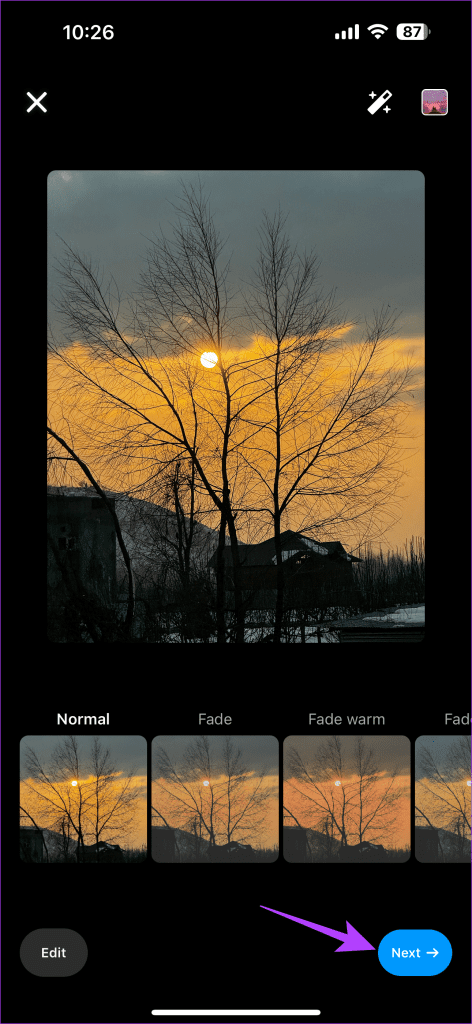
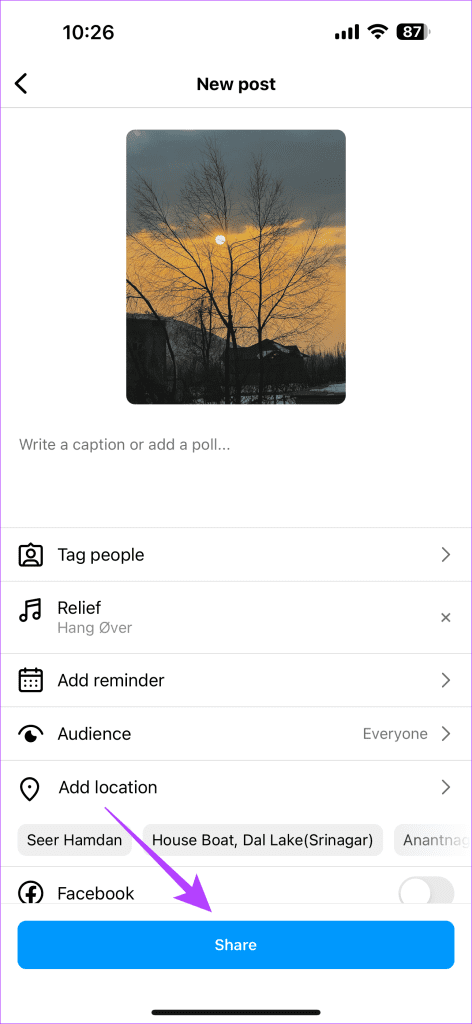
คนดังและผู้มีอิทธิพลมักโพสต์พร้อมเพลง ดังนั้นหากคุณกำลังมองหาเพลงที่เฉพาะเจาะจง ให้ค้นหาโพสต์ที่มีเพลงนั้น จากนั้นคุณสามารถยืมเพลงนั้นและเพิ่มลงในโพสต์ของคุณได้
นอกจากนี้ หากคุณมีโพสต์ที่มีรูปภาพหลายรูป ก็จะมี การตรวจสอบ Reddit อย่างเพียงพอ ว่าแฮ็กนี้ใช้งานได้ ต่อไปนี้คือวิธีที่คุณสามารถทำซ้ำการแก้ไขนี้ได้
ขั้นตอนที่ 1:เปิด Instagram บนโทรศัพท์ของคุณ มุ่งหน้าไปยังโพสต์ที่คุณต้องการเพิ่มเพลง เลือกแทร็กเสียงด้านล่างชื่อผู้ใช้แล้วแตะใช้เสียง
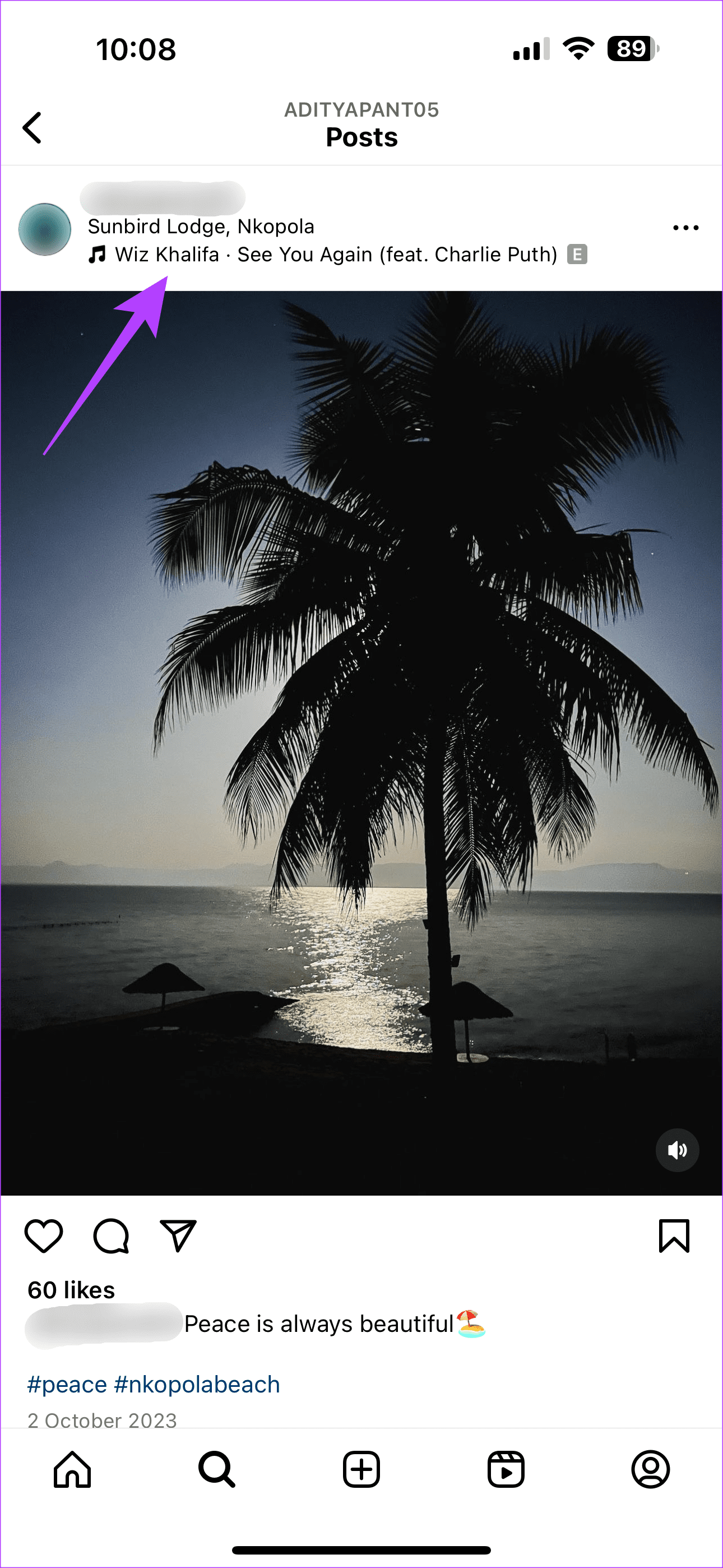
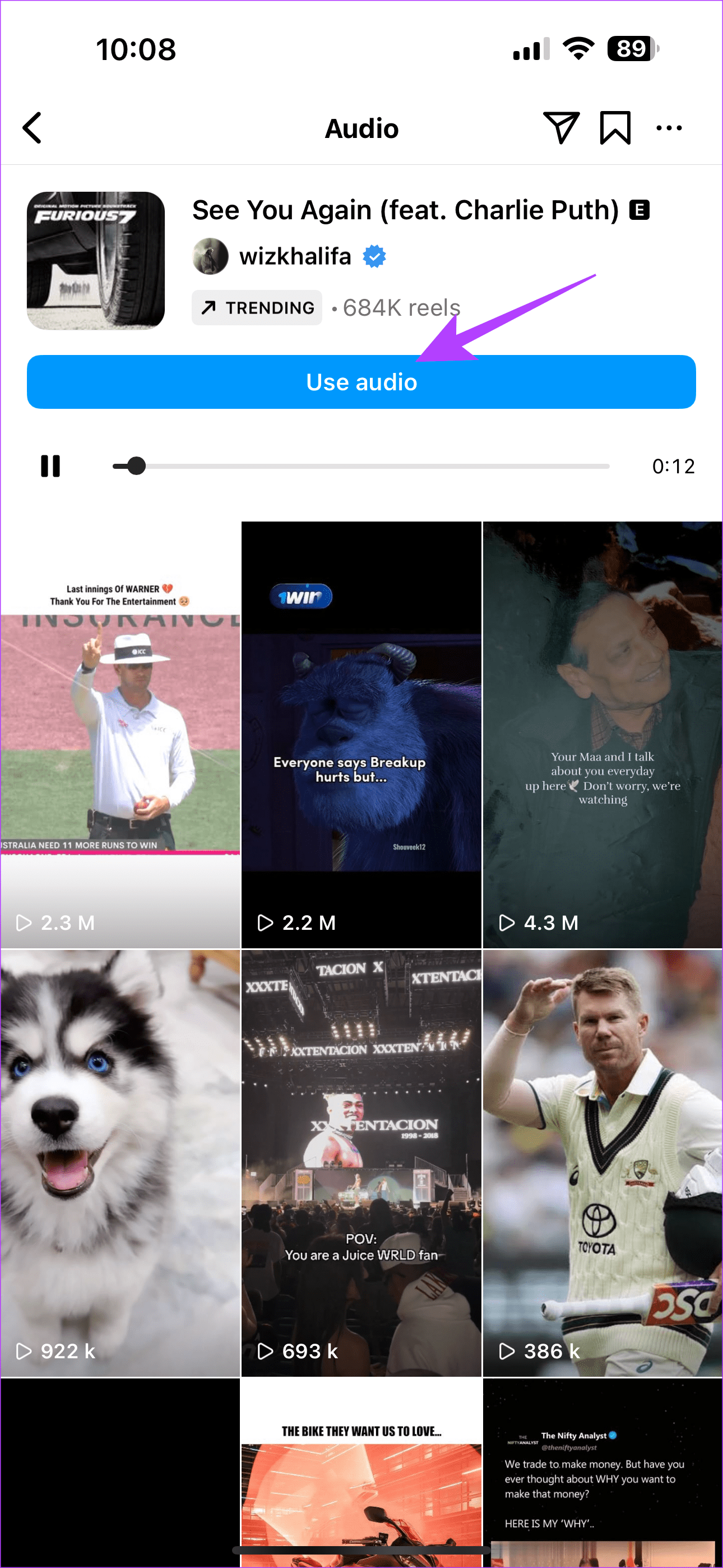
ขั้นตอนที่ 2:นอกจากนี้ เลือกรูปภาพหรือรูปถ่ายที่คุณต้องการเพิ่ม จากนั้นแตะที่ถัดไป
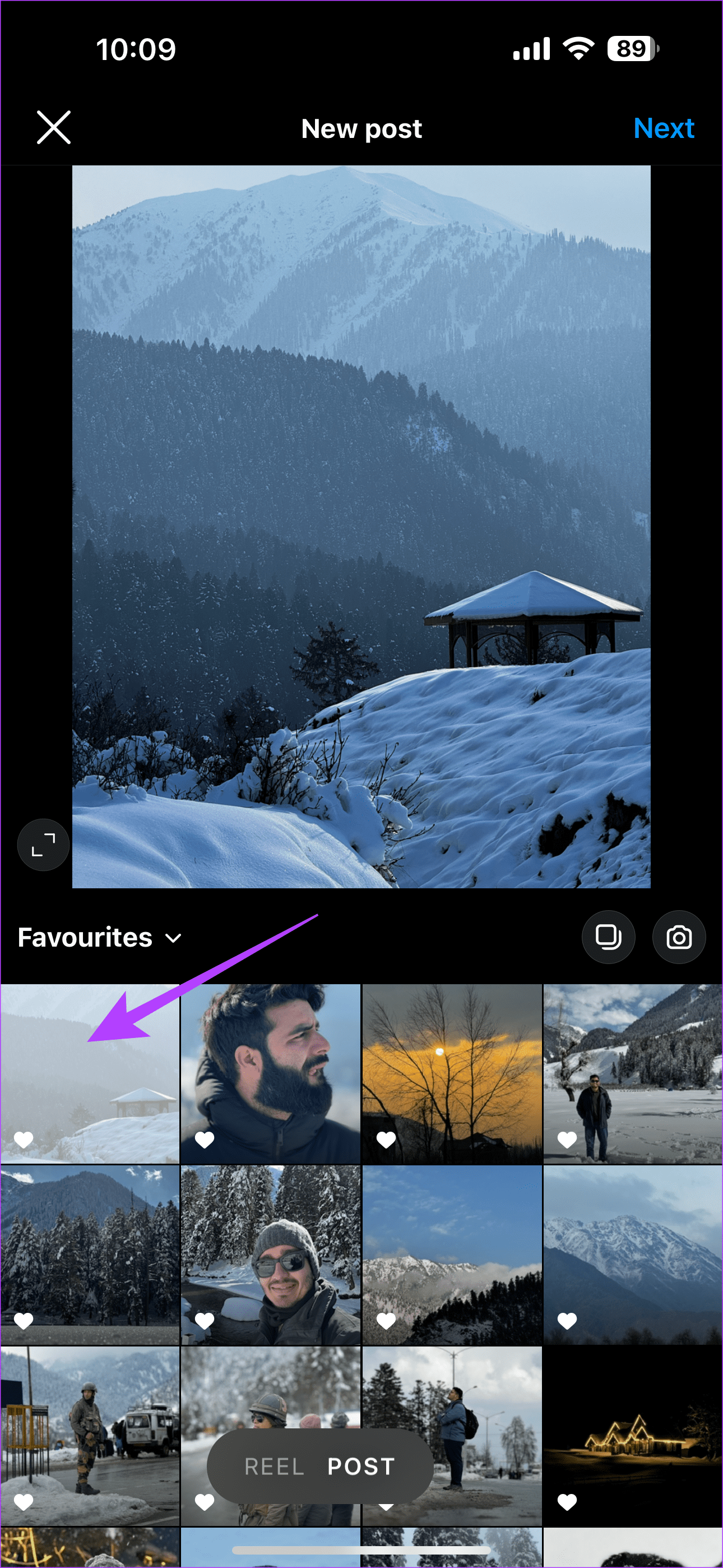
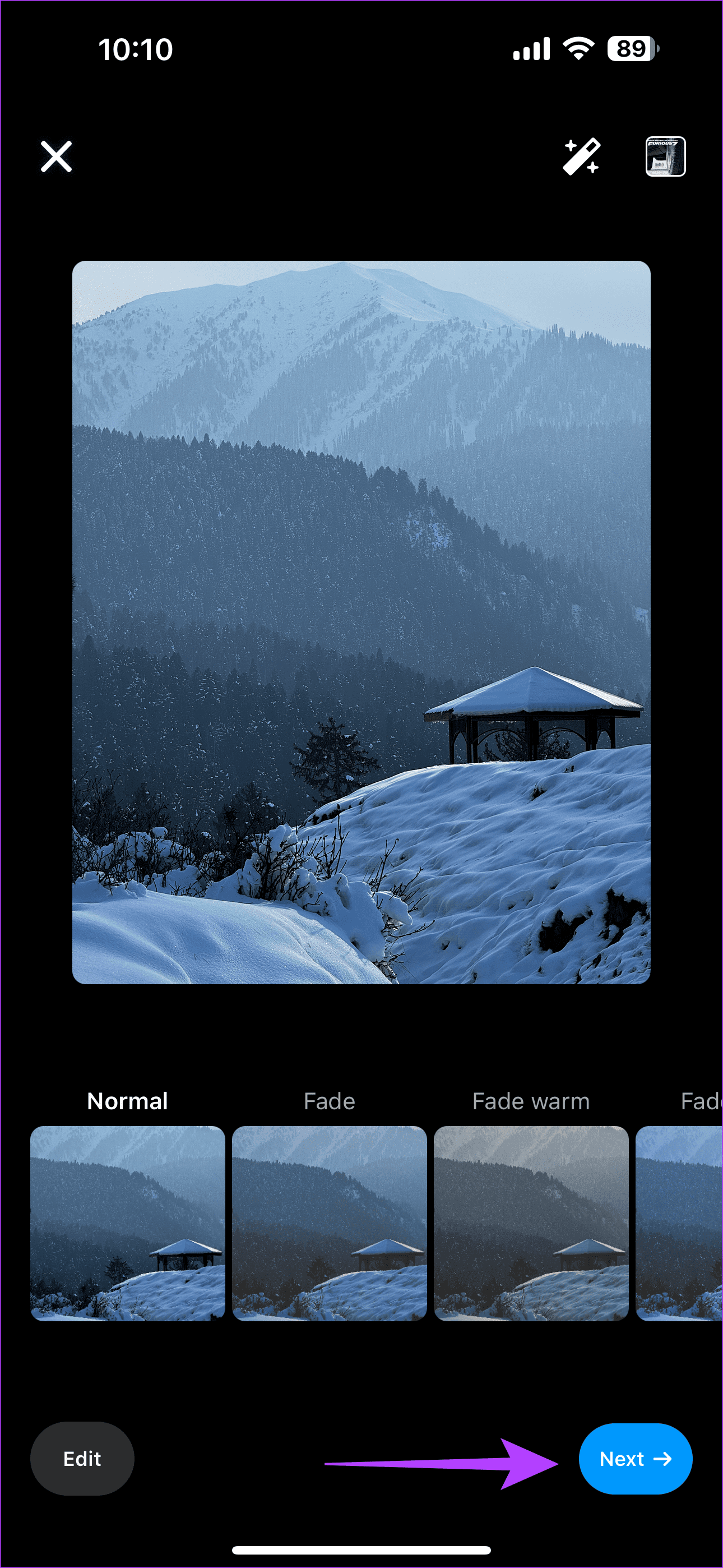
ขั้นตอนที่ 3:ตอนนี้แตะที่ แบ่งปัน นี่จะแชร์โพสต์ของคุณกับแวดวง Instagram ของคุณ
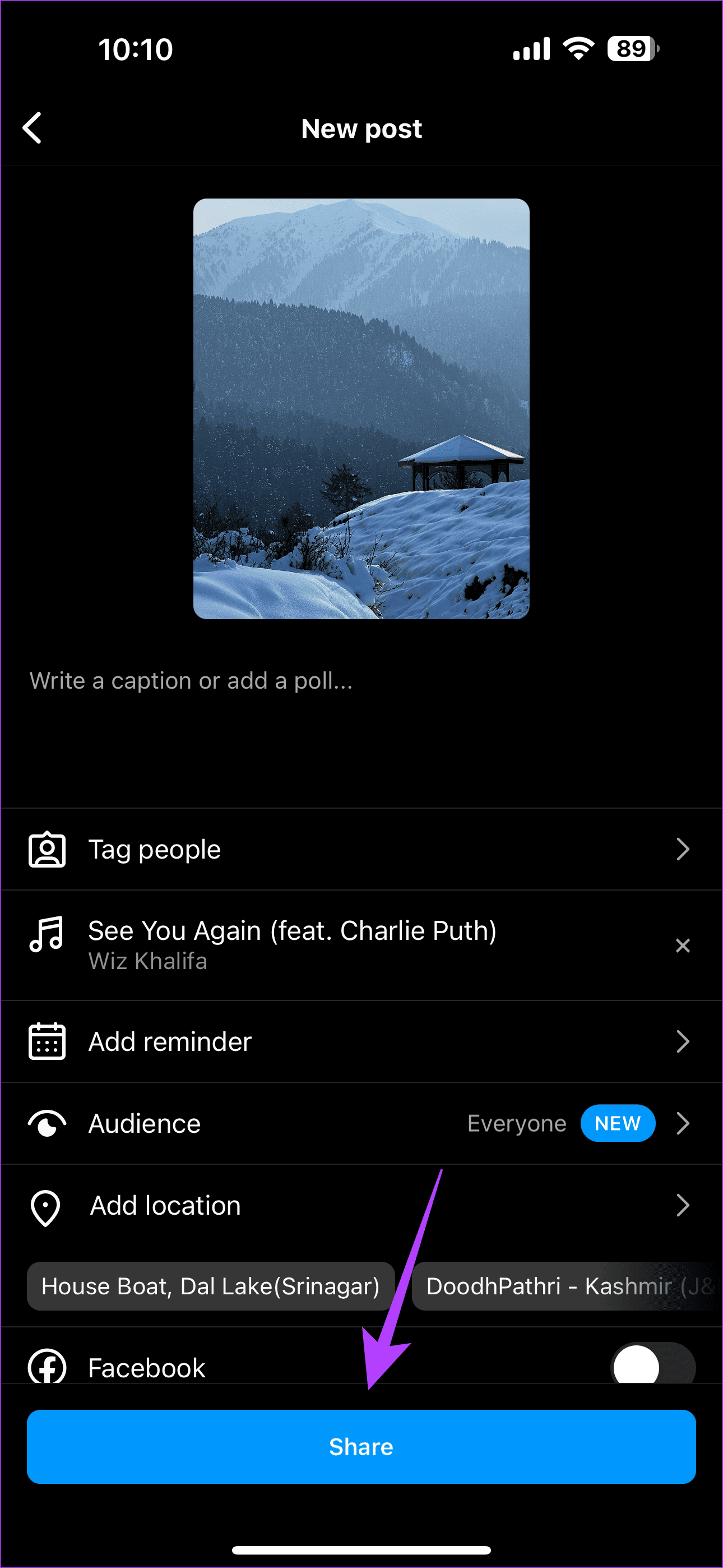
เรียนผู้ใช้ iPhone หากคุณมีปัญหาในการเพิ่มเพลงลงในโพสต์ Instagram โปรดฟังเราผู้ใช้กลุ่มหนึ่งไม่สามารถเพิ่มเพลงลงในภาพถ่ายสดของตนได้ ดังนั้น เราขอแนะนำไม่ให้เพิ่มภาพถ่ายสด ให้อัปโหลดภาพนิ่งบนโพสต์ Instagram ของคุณแทน หากคุณได้ถ่ายภาพสดไปแล้ว ความพยายามของคุณจะไม่สูญเปล่า มีวิธีแปลงภาพถ่ายสดให้กลายเป็นภาพถ่ายที่ยังคงอยู่ นี่คือวิธีการ
ขั้นตอนที่ 1 : เปิดแอปรูปภาพของคุณ เลือกภาพถ่ายสดที่คุณต้องการอัปโหลด
ขั้นตอนที่ 2:ที่มุมซ้ายบน ให้แตะที่ถ่ายทอดสด ในเมนูแบบเลื่อนลง ให้เลือก Live Off
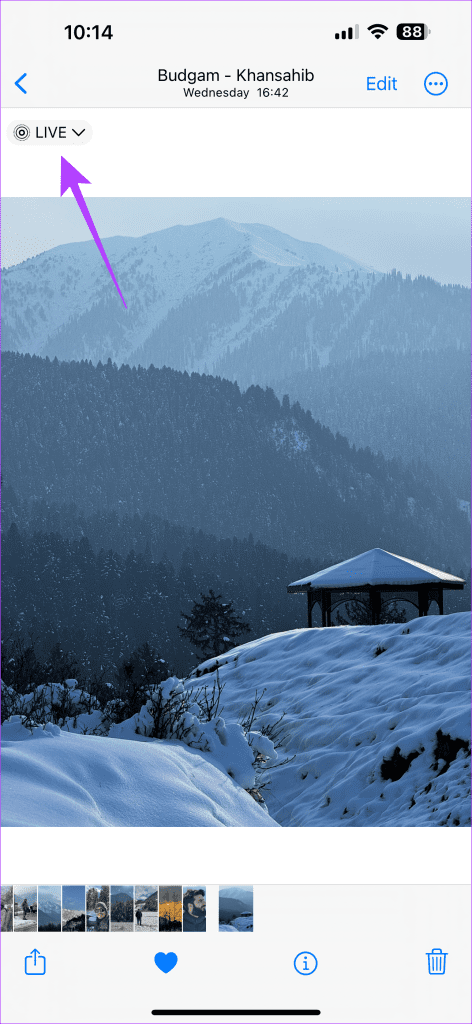
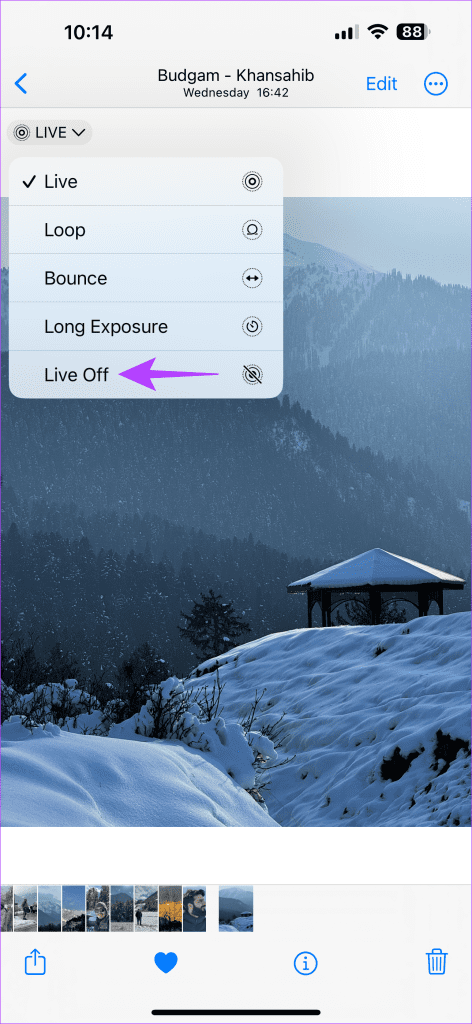
เราได้กล่าวไว้ก่อนหน้านี้ว่าข้อผิดพลาดหรือข้อบกพร่องในแอปอาจเป็นสาเหตุของวิดีโอ Instagram ที่ล่าช้าในโพสต์หรือเรื่องราวได้อย่างไร วิธีที่ดีที่สุดในการแก้ไขปัญหานี้คือการอัปเดตแอป แอปเวอร์ชันใหม่ส่วนใหญ่มีการแก้ไขปัญหาเล็กๆ น้อยๆ เช่นนี้ ดังนั้นอัปเดตแอป Instagram โดยใช้ลิงก์ด้านล่าง
หลายครั้งที่ข้อบกพร่องบางอย่างไม่สามารถแก้ไขได้ หากไม่มีสิ่งใดที่กล่าวมาข้างต้นได้ผล ให้ลบแอปพลิเคชั่น Instagram และติดตั้งใหม่บนอุปกรณ์ของคุณ หากข้อผิดพลาดเฉพาะใด ๆ ยับยั้งตัวเลือกเพิ่มเพลงสำหรับ Instagram การดาวน์โหลดใหม่สามารถช่วยกำจัดสิ่งเดียวกันได้
ไม่ว่าจะเป็น Android หรือ iPhone แมลงก็แพร่หลายในทั้งสองสายพันธุ์ หากการแก้ไขปัญหาเฉพาะแอปไม่ประสบผลสำเร็จ เราขอแนะนำให้อัปเดตโทรศัพท์ของคุณ วิธีนี้สามารถแก้ไขปัญหาเกี่ยวกับการเพิ่มเพลงที่หายไปในโพสต์ Instagram
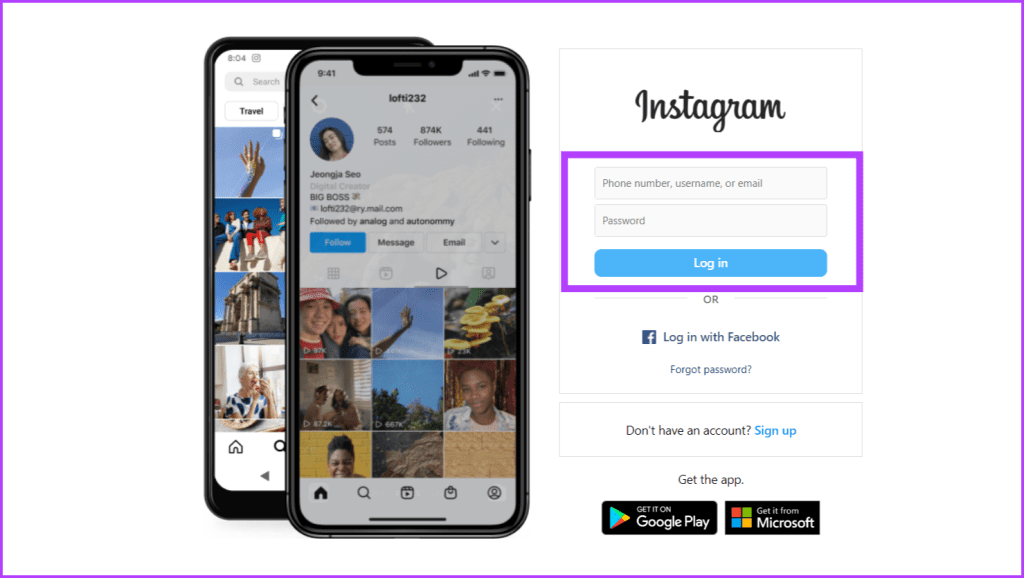
หากล้มเหลวทั้งหมด ให้โพสต์โดยใช้เวอร์ชันเว็บของ Instagram บางครั้งข้อบกพร่องบางอย่างอาจเกิดขึ้นเฉพาะกับแอป ดังนั้นคุณอาจหลีกเลี่ยงปัญหาที่คล้ายกันกับเวอร์ชันเว็บได้ ตอนนี้คุณสามารถเข้าสู่ระบบเว็บไซต์โดยใช้โทรศัพท์ของคุณหรือทำซ้ำขั้นตอนบนแพลตฟอร์มเวอร์ชันเว็บ
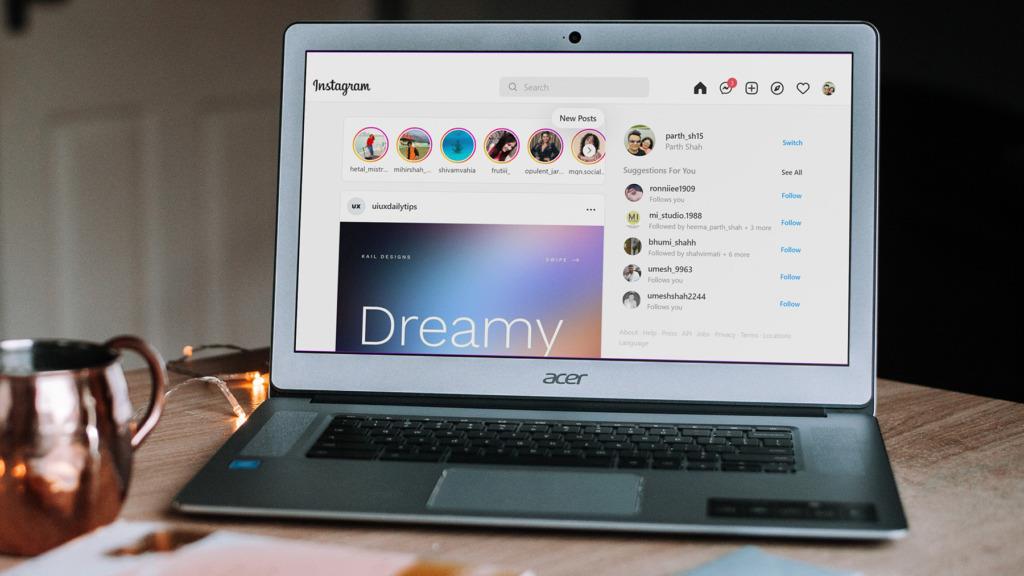
ดนตรีทำให้โพสต์ของคุณเข้าถึงได้ ลองแก้ไขด้านบนหากตัวเลือกเพิ่มเพลงลงในโพสต์ Instagram ของคุณไม่แสดงขึ้นมา เมื่อคุณแก้ไขข้อบกพร่องนี้แล้ว ให้เพิ่มเพลงที่คุณเลือกเพื่อรับการถูกใจ การแชร์ และความคิดเห็นเหล่านั้น
เรียนรู้เกี่ยวกับสถานการณ์ที่คุณอาจได้รับข้อความ “บุคคลนี้ไม่พร้อมใช้งานบน Messenger” และวิธีการแก้ไขกับคำแนะนำที่มีประโยชน์สำหรับผู้ใช้งาน Messenger
ต้องการเพิ่มหรือลบแอพออกจาก Secure Folder บนโทรศัพท์ Samsung Galaxy หรือไม่ นี่คือวิธีการทำและสิ่งที่เกิดขึ้นจากการทำเช่นนั้น
ไม่รู้วิธีปิดเสียงตัวเองในแอพ Zoom? ค้นหาคำตอบในโพสต์นี้ซึ่งเราจะบอกวิธีปิดเสียงและเปิดเสียงในแอป Zoom บน Android และ iPhone
รู้วิธีกู้คืนบัญชี Facebook ที่ถูกลบแม้หลังจาก 30 วัน อีกทั้งยังให้คำแนะนำในการเปิดใช้งานบัญชี Facebook ของคุณอีกครั้งหากคุณปิดใช้งาน
เรียนรู้วิธีแชร์เพลย์ลิสต์ Spotify ของคุณกับเพื่อน ๆ ผ่านหลายแพลตฟอร์ม อ่านบทความเพื่อหาเคล็ดลับที่มีประโยชน์
AR Zone เป็นแอพเนทีฟที่ช่วยให้ผู้ใช้ Samsung สนุกกับความจริงเสริม ประกอบด้วยฟีเจอร์มากมาย เช่น AR Emoji, AR Doodle และการวัดขนาด
คุณสามารถดูโปรไฟล์ Instagram ส่วนตัวได้โดยไม่ต้องมีการตรวจสอบโดยมนุษย์ เคล็ดลับและเครื่องมือที่เป็นประโยชน์สำหรับการเข้าถึงบัญชีส่วนตัวของ Instagram 2023
การ์ด TF คือการ์ดหน่วยความจำที่ใช้ในการจัดเก็บข้อมูล มีการเปรียบเทียบกับการ์ด SD ที่หลายคนสงสัยเกี่ยวกับความแตกต่างของทั้งสองประเภทนี้
สงสัยว่า Secure Folder บนโทรศัพท์ Samsung ของคุณอยู่ที่ไหน? ลองดูวิธีต่างๆ ในการเข้าถึง Secure Folder บนโทรศัพท์ Samsung Galaxy
การประชุมทางวิดีโอและการใช้ Zoom Breakout Rooms ถือเป็นวิธีการที่สร้างสรรค์สำหรับการประชุมและการทำงานร่วมกันที่มีประสิทธิภาพ.


![วิธีกู้คืนบัญชี Facebook ที่ถูกลบ [2021] วิธีกู้คืนบัญชี Facebook ที่ถูกลบ [2021]](https://cloudo3.com/resources4/images1/image-9184-1109092622398.png)





